Wenn Sie eine Prüfung starten, werden Sie zum interaktiven Prüfformular des ausgewählten Artikels weitergeleitet. Hier können Sie alle prüfungsrelevanten Daten auf einen Blick im Kopfbereich einsehen und die Prüfung durchführen.
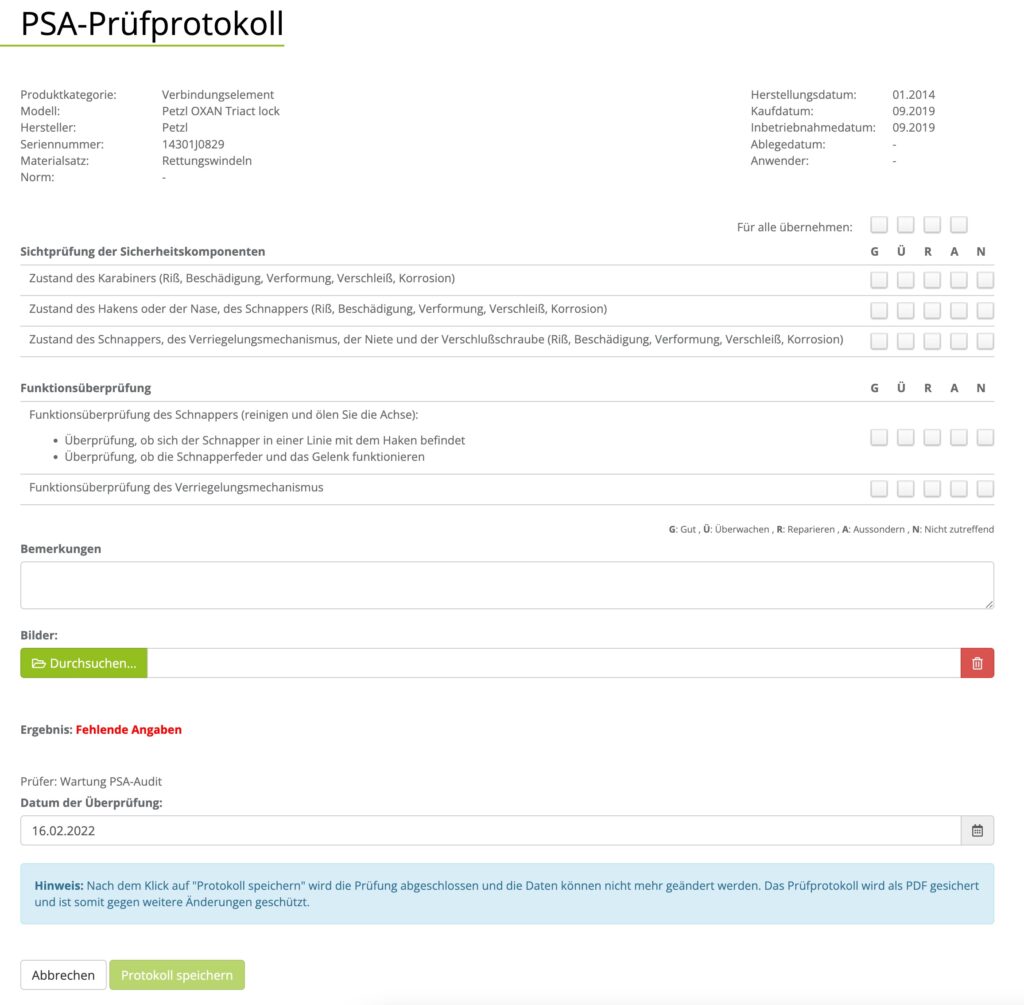
Prüfkriterien
Unterhalb den Artikel-Stammdaten werden die Prüfkriterien angezeigt. Diese sind eingeteilt in die Prüfkategorien und sortiert nach der in den Stammdaten festgelegten Sortierreihenfolge. Die Prüfkategorien sind ebenfalls nach der Sortierreihenfolge sortiert, die Sie in den Stammdaten unter „Stammdaten → Prüfkategorien“ festgelegt haben.
Protokollfragen
Die angezeigten Prüfkriterien hängen von der Produktkategorie und dem Modell des Artikels ab. Fehlt Ihnen ein Kriterium? Dann können Sie unter „Stammdaten → Prüfformulare“ Ihr eigenes individuelles Formular anpassen und erweitern.
Ergebnis des Prüfkriteriums
Hinter den Prüfkriterien sind die möglichen Ergebnis-Optionen je nach Prüfergebnistyp, der unter „Stammdaten → Prüfformulare“ festgelegt werden kann, aufgeführt:
Auswahl (Gut, Überwachen, Reparieren, Aussondern)
| Wert | Bewertung | Bedeutung |
|---|---|---|
| G | Das Prüfkriterium wird mit gut bewertet. | Der Artikel ist in Ordnung. |
| Ü | Das Prüfkriterium wird mit überwachen bewertet. | Der Artikel sollte beobachtet werden, kann aber weiter verwendet werden. |
| R | Das Prüfkriterium wird mit reparieren bewertet. | Der Artikel muss repariert werden und wird nach der Prüfung automatisch in die Ansicht „Prüfungen → Ausgesondert“ verschoben. |
| A | Das Prüfkriterium wird mit aussondern bewertet. | Der Artikel muss ausgesondert werden und wird nach der Prüfung automatisch in die Ansicht „Prüfungen → Ausgesondert“ verschoben. |
| N | Das Prüfkriterium trifft für diesen Artikel nicht zu. | Das Prüfkriterium wird für die Gesamtbewertung ignoriert und im resultierenden PDF-Dokument nicht mit aufgeführt. |
Durch die Option N (Nicht zutreffend) haben Sie die Möglichkeit ähnliche Artikel der gleichen Produktkategorie zuzuweisen, auch wenn Sie sich in wenigen Prüfkriterien unterscheiden. Weisen Sie die Artikel der gleichen Kategorie zu und erstellen Sie alle Prüfkriterien der Artikel im zugeordneten Formular. Bei der Prüfung können Sie dann die Prüfkriterien mit N markieren, die für den jeweiligen Artikel nicht gelten.
Auswahl (Ja, Nein)
Wert Bewertung Bedeutung J Das Prüfkriterium wird mit Ja bewertet. Der Artikel ist in Ordnung. N Das Prüfkriterium wird mit Nein bewertet. Der Artikel muss ausgesondert werden und wird nach der Prüfung automatisch in die Ansicht „Prüfungen → Ausgesondert“ verschoben.
Bemerkungen
Im Feld Bemerkungen haben Sie die Möglichkeit Auffälligkeiten zu dem Artikel zu erfassen und zu speichern. Der Text wird auch im resultierenden PDF-Dokument gespeichert.
Bilder
Laden Sie Bilder von dem Artikel hoch, um Auffälligkeiten festzuhalten. Die Bilder sind in der nächsten Prüfung und in der Prüfhistorie des Artikels einsehbar.
Ergebnis
An dieser Stelle wird das aktuelle Ergebnis der Prüfung angezeigt. Wenn noch nicht alle Daten ausgefüllt sind, wird hier Fehlende Angaben angezeigt. Sind alle Prüfkriterien ausgewählt und ist nur ein Prüfkriterium mit R oder A bewertet, ist das Ergebnis der Prüfung Durchgefallen, andernfalls ist das Prüfergebnis Bestanden.
Datum der Überprüfung
Sie haben die Prüfung eigentlich an einem Tag bereits durchgeführt, wollen aber die Ergebnisse nachtragen, so können Sie hier das tatsächliche Datum der Prüfung eintragen. Vorausgefüllt wird das Feld immer mit dem aktuellen Datum.
Protokoll speichern
Abgeschlossenes Protokoll
Sobald Sie das Protokoll speichern kann dies nicht wieder geändert werden. Das Protokoll wird als PDF-Dokument abgelegt und kann dann nicht mehr geändert werden.